這篇文章將解釋如何將回收站中已刪除的文件,文件夾和其他項目還原或恢復到原始位置。 有時,我們最終會刪除重要的文件和文件夾,然后我們不知道如何將它們還原到原始位置。 但是,您不必擔心,因為針對初學者的這篇文章將指導您詳細地完成所有步驟和方法。 首先讓我們看看如何以及在哪里找到回收站。
查找或找到回收站
回收站通常位于桌面上。 那是您大部分時間都能找到它的地方。 如果找不到它,請轉到“搜索”選項,然后僅搜索“回收站”。
要在Win10的桌面上獲取回收站,請按照以下步驟操作。 轉到開始按鈕,然后單擊設置選項。 屏幕上將顯示以下窗口。 選擇個性化選項。
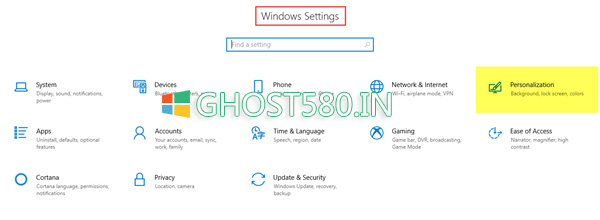
下一步是轉到“主題”選項卡,然后單擊“桌面”圖標設置。

屏幕上將顯示一個較小的彈出窗口。 單擊回收站復選框,然后單擊應用。
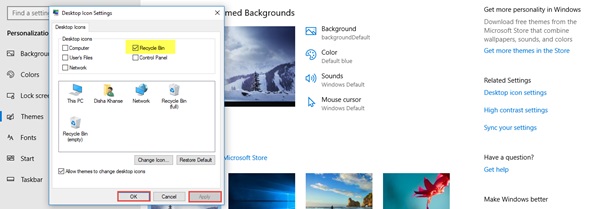
現在,回收站圖標將出現在屏幕上。
將已刪除的文件從回收站還原到原始位置
主要有兩種恢復已刪除項目的方法。 讓我們看看如何。
首先,打開回收站。 為此,右鍵單擊該圖標,然后單擊“打開”。 或雙擊圖標。 回收站現已打開。
1.單擊要還原的文件和文件夾,然后選擇它們。 右鍵單擊它,然后選擇“還原”選項。
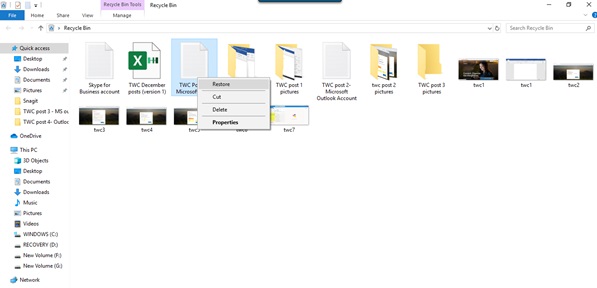
2.選擇要還原的文件或文件夾。 在上方的功能區上,您將在回收站工具下看到“管理”選項。 單擊“管理”,然后單擊適當的選項“還原所選項目”。
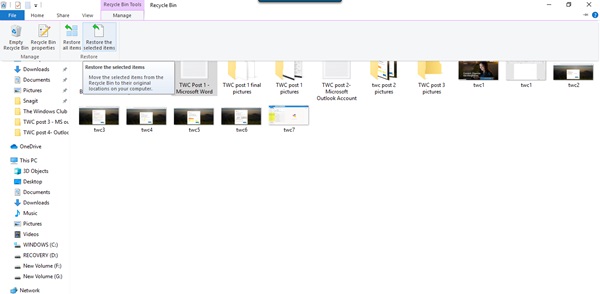
這是通過兩種方法可以將回收站中已刪除的文件和文件夾還原到原始位置。您也可以通過選擇該選項從回收站還原所有項目。
恢復已永久刪除的Shift Deleted文件
使用“刪除”命令時,文件將移到回收站,然后定期清空該回收站–或者您可以手動清空回收站。如果按Shift + Delete,則該項目不會移動到回收站。它被直接刪除。要恢復已永久刪除的此類Shift Deleted文件,您將必須使用免費數據恢復軟件。
即使您已清空回收站,也可以使用此類軟件永久回收它們。因此,即使您不小心刪除了任何重要文件或文件夾,也不必擔心,因為可以輕松地還原它們而沒有任何麻煩。
您還可以使用以下方法還原已刪除的文件:
--從備份還原文件:打開控制面板>備份和還原>還原我的文件。
--使用文件歷史記錄:在任務欄搜索中鍵入恢復文件,然后在上面的搜索結果中,選擇使用文件歷史記錄恢復文件。
--從以前的版本還原文件:以前的版本來自文件歷史記錄或還原點。導航到包含該文件的文件夾,右鍵單擊它,然后選擇“還原以前的版本”。


















